نحوه تبدیل GIF به WebM با مراحل و ابزارهای دقیق [رایگان و پرهزینه]
GIF ها به دلیل محتوای خنده داری که در اختیار ما قرار می دهند، محبوب شدند. به جای استفاده از تصاویر ثابت برای افزودن هیجان به پیام های متنی خود. ما از GIF هایی استفاده می کنیم که حرکات را در اختیار ما قرار می دهند و احساسات اغراق آمیز را به آن اضافه می کنند. اما همه پلتفرم ها از GIF پشتیبانی نمی کنند زیرا این فرمت بیش از 30 سال قدمت دارد. و در برخی موارد، هنگامی که یک فایل GIF را به وب خود اضافه می کنید، کیفیت آن پشتیبانی نمی شود. بنابراین، بهترین راه برای اشتراک گذاری GIF، تبدیل آن به فرمت WebM است. این قالب WebM از نظر فشرده سازی، اندازه بسیار کوچکتر است و کیفیت بالایی را تولید می کند که برای همه ایده آل است. این نوع فرمت در درازمدت بهترین جایگزین برای GIF ها است زیرا همانند GIF می تواند تصاویر و انیمیشن های ثابت را نیز ذخیره کند. تا بدانیم بهترین ها کدامند مبدل های GIF به WebM، به خواندن زیر ادامه دهید و آنچه را که برای شما مناسب تر است انتخاب کنید.
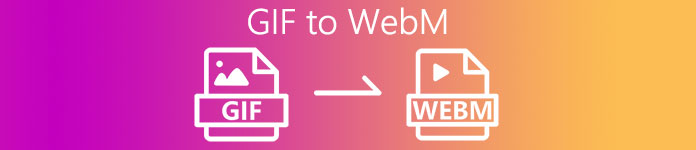
قسمت 1. نحوه تبدیل GIF به WebM برای وب و دسکتاپ رایگان
1. فیلم رایگان FVC به GIF Maker
برای اینکه کار را به طور موثر به پایان برسانید، باید ابزار مناسب را انتخاب کنید. و اگر کار این است که تبدیل GIF به WebM پس ممکن است دوست داشته باشید امتحان کنید FVC ویدئو رایگان به GIF ساز. در صورت استفاده از این نرم افزار و همچنین تبدیل گیف، ساختن گیف آسان می شود. بنابراین، فرآیند یادگیری نحوه استفاده از این ابزار ساده است. همه اینها به لطف راهنمای FVC در نقطه ارائه شده است. بنابراین یک کاربر جدید یا حرفه ای می تواند به راحتی از آن استفاده کند و در عین حال بهترین خروجی را داشته باشد. برای دانستن نحوه استفاده از ابزار باید مراحل زیر را که مخصوصاً برای شما ارائه شده است دنبال کنید.
مرحله 1 این ابزار رایگان را روی درایو خود نصب کنید. سیستم عامل مناسب برنامه خود را انتخاب کنید.
دانلود رایگانبرای ویندوز 7 یا بالاتردانلود امن
دانلود رایگانبرای MacOS 10.7 یا بالاتردانلود امن
گام 2. روی نماد ابزاری که دانلود شده است کلیک کنید تا راه اندازی شود. اگر ابزار از قبل در پسزمینه شما اجرا میشود، رابط باید دقیقاً به این صورت باشد.
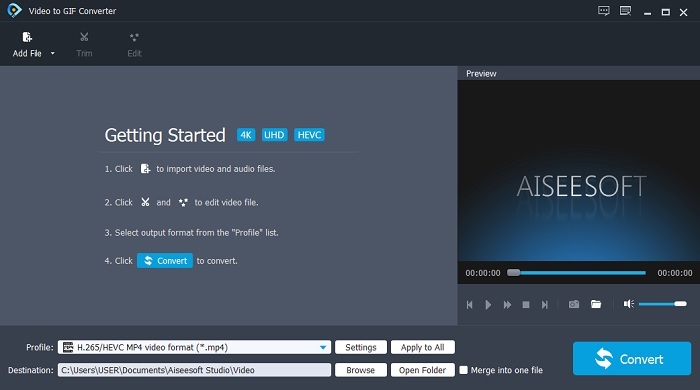
مرحله 3 کلیک کنید بر روی افزودن پرونده و GIF مورد نظر برای تبدیل را انتخاب کنید. و در رابط، می توانید ویدیو را ویرایش کنید یا آن را برش دهید.
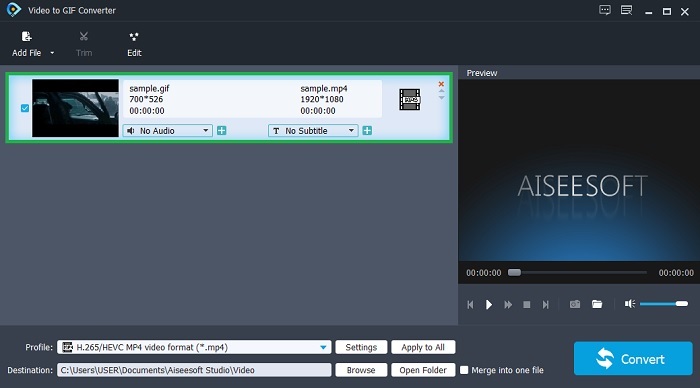
مرحله 4 در کشویی فایل WebM یا هر فرمتی که می خواهید تبدیل شود را انتخاب کنید. اگر آماده شروع فرآیند تبدیل هستید، دکمه را فشار دهید تبدیل.
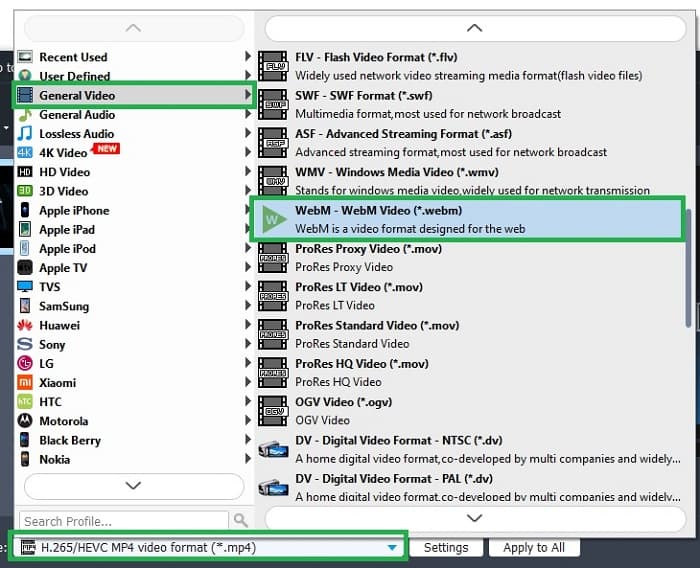
مرحله 5 فرآیند تبدیل تنها کمتر از یک دقیقه طول خواهد کشید. اگر تبدیل به پایان رسید، می توانید خروجی نهایی را در مدیر فایل بررسی کنید.
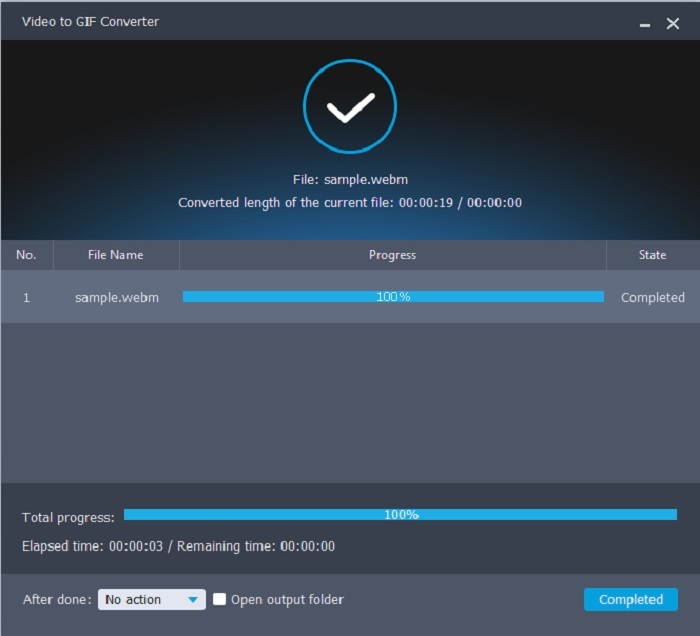
طرفداران
- در ساخت و تبدیل GIF عالی است.
- ابزارهای on-point بنابراین فرآیند یادگیری نحوه استفاده از این ابزار در تمام سنین بسیار آسان است.
- برای استفاده از ابزار نیازی به اینترنت نیست.
منفی ها
- بسیاری از ویژگی های اصلی در ابزار نهایی در اینجا در دسترس نیستند.
- باید روی دسکتاپ شما نصب شود.
2. OnlineConverter.com
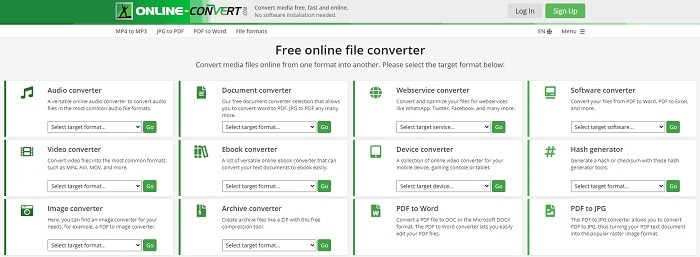
خود را بچرخانید .webm به .gif با کمک OnlineConverter.com. اگر ابزاری می خواهید که به طور خاص در تبدیل انجام دهد، باید سعی کنید از این ابزار استفاده کنید. این ابزار از تبدیل های مختلف مانند سند، کتاب الکترونیکی و آرشیو پشتیبانی می کند. اما نقطه ضعف این ابزار این است که از ویژگی های ویرایش حتی از ویژگی های اولیه پشتیبانی نمی کند. بنابراین، اگر می خواهید بدانید که چگونه از این ابزار استفاده کنید، مراحل زیر را دنبال کنید.
مرحله 1 صفحه وب اصلی ابزار را جستجو کنید. در موتور جستجوی مورد علاقه شما
گام 2. روی مبدل ویدیو کلیک کنید و فایل را قرار دهید.
مرحله 3 برای شروع تبدیل، روی شروع تبدیل کلیک کنید و منتظر بمانید تا تبدیل به پایان برسد.
طرفداران
- دسترسی آسان که می تواند توسط هر کسی آنلاین استفاده شود.
- هیچ فایل اضافی برای استفاده لازم نیست.
- از تبدیل های مختلف نیز پشتیبانی می کند.
منفی ها
- فرآیند تبدیل از طریق آنلاین نسبت به ابزارهای مبتنی بر دسکتاپ زمان بیشتری می برد.
- دارای چند تبلیغ و یک رابط وب خسته کننده است.
3. تبدیل
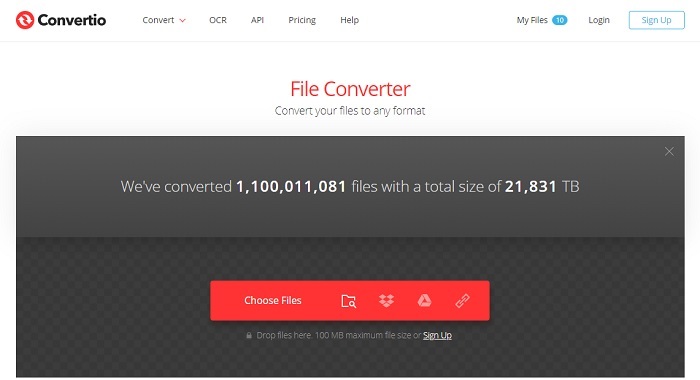
اگر می خواهید بدانید نحوه تبدیل WebM به GIF یا برعکس؟ فقط با استفاده از این تبدیل آنلاین می توانید هر چیزی را تبدیل کنید. اگر تبدیل برای شما مشکل ساز است، این باید راه حل آن باشد. اگرچه، ابزار آنلاین دارای یک تبلیغ است و ویژگی های ویرایش را ارائه نمی دهد. هنوز هم یکی از بهترین مبدل های آنلاین است که ممکن است پیدا کنید. اگر می خواهید این ابزار را امتحان کنید، مراحل زیر را دنبال کنید.
مرحله 1 صفحه وب اصلی Convertio را به صورت آنلاین پیدا کنید سپس روی پیوند کلیک کنید.
گام 2. اگر در رابط اصلی هستید، گیفی را که می خواهید تبدیل کنید انتخاب کنید.
مرحله 3 برای شروع فرآیند، روی تبدیل کلیک کنید.
طرفداران
- استفاده آسان به دلیل نحوه استفاده در نقطه.
- از پلتفرم های مختلف نیز پشتیبانی می کند.
- به راحتی از طریق اینترنت قابل دسترسی است.
منفی ها
- اگر اینترنت قطع شده باشد، شانس زیادی برای از دست دادن داده ها در هنگام تبدیل دارد.
- تبلیغات در خود وب سایت که می تواند کمی آزار دهنده باشد.
بخش 2. بهترین راه برای تبدیل GIF به WebM با کمک ابزار Ultimate
Video Converter Ultimate
اما می توانید از این Video Converter Ultimate که توسط FVC ساخته شده است استفاده کنید. اگر نسخه رایگان این ابزار بهترین خروجی را در اختیار شما قرار دهد، این ابزار بسیار بیشتر از این است. می تواند کیفیت فیلم را افزایش دهد و همچنین جلوه هایی را به آن اضافه کند. اگر دوست دارید کیفیت صدا را بهبود ببخشید می توانید از این ابزار نیز برای بهبود آن استفاده کنید. بنابراین، اگر می خواهید تبدیل خود را به سطح بعدی ببرید، باید از این ابزار به عنوان انتخاب شخصی خود استفاده کنید. زیرا این ابزار مناسبی است که خروجی نهایی نهایی را برای تحت تاثیر قرار دادن دوستان، خانواده یا هر کسی فراهم می کند. مراحل دقیق زیر را بخوانید تا بدانید چگونه از این ابزار نهایی برای ایجاد خروجی نهایی استفاده کنید.
مرحله 1 برای راه اندازی ابزار، باید برنامه مناسب را در رایانه خود دانلود کنید. روی دکمه دانلود کلیک کنید و تنظیمات آن را دنبال کنید و در صورت نیاز آن را تغییر دهید. برای شروع راه اندازی ابزار، روی پایان کلیک کنید.
دانلود رایگانبرای ویندوز 7 یا بالاتردانلود امن
دانلود رایگانبرای MacOS 10.7 یا بالاتردانلود امن
گام 2. یک مینی رابط مانند این در صفحه نمایش شما نشان داده می شود.

مرحله 3 کلیک کنید بر روی به علاوه برای افزودن فایل در وسط رابط وارد شوید. اگر می خواهید تعداد زیادی فایل GIF را تبدیل کنید، بهتر است فایل را به رابط بکشید و رها کنید.
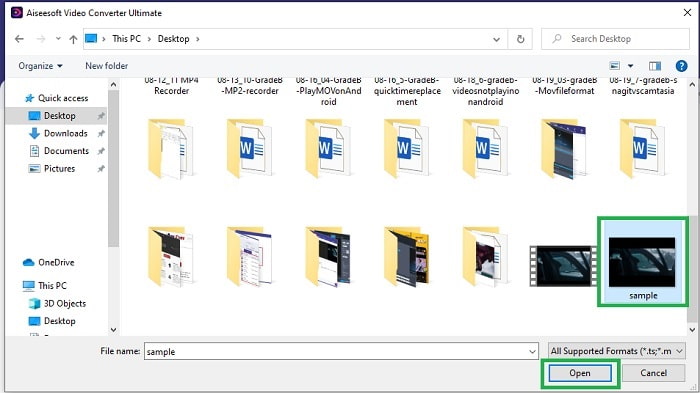
مرحله 4 پس از باز کردن قالب مورد نظر خود را انتخاب کنید تبدیل همه به منو اگر برای رفتن آماده هستید، روی آن کلیک کنید تبدیل همه برای شروع فرایند تبدیل
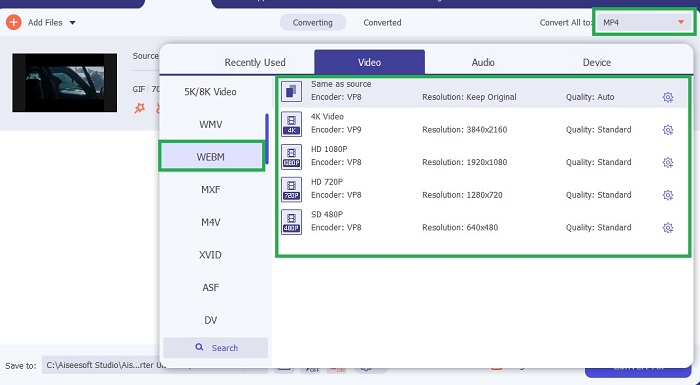
مرحله 5 فرآیند تبدیل زمان زیادی از شما نخواهد گرفت. زیرا 30 برابر سریعتر از ابزار رایگان و 100 برابر سریعتر از ابزارهای دیگر است. اگر این فرآیند انجام شد، یک فایل منیجر روی صفحه نمایش شما ظاهر میشود و برای تماشای ویدیو روی آن کلیک کنید. همچنین در صورت تمایل می توانید خروجی را بعداً در نوار ابزار افزایش دهید.
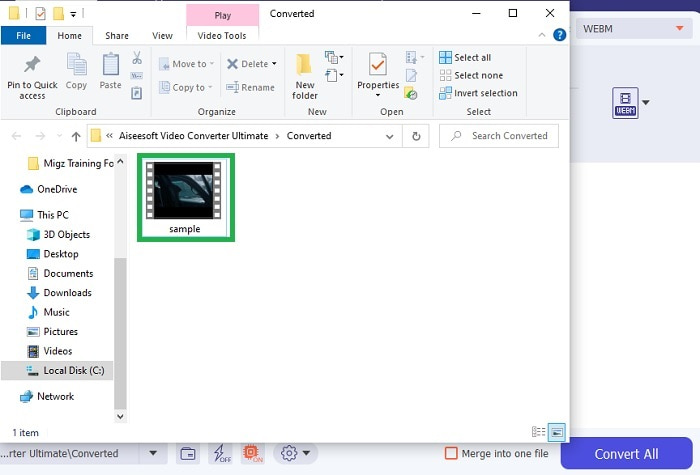
طرفداران
- ویژگی های بیشتری برای بهبود ویدیوی تبدیل شده شما ارائه می دهد.
- این همه فرمت هایی را که توسط شما شناخته شده یا نه ارائه می دهد.
- فرآیند تبدیل به جای هر ابزار مبدل موجود در اینجا فوق العاده سریع است.
منفی ها
- قبل از راهاندازی ابزار، باید فایلهای اضافی را دانلود کنید وگرنه راهاندازی نخواهد شد.
- این ابزار پرداخت قبل از استفاده است.
بخش 3. سوالات متداول در مورد GIF به WebM
چرا WebM من از طریق وب قابل پخش نیست؟
این بسیار ساده است زیرا موتور جستجوی شما قدیمی است. هیچ WebM را نمی توان از طریق نسخه قدیمی وب به عنوان مثال اینترنت اکسپلورر پخش کرد. کلیک اینجا برای یادگیری بیشتر پخش کننده های WebM موجود.
GIF یا WebM کدام بهتر است؟
اگر می خواهید ویدیوهایی با صوتی داشته باشید WebM فرمت بسیار بهتری است. اما اگر فرمت GIF تصاویر ایستا مورد علاقه شماست.
چه کسی فرمت WebM را توسعه داده است؟
اولین آنها On2، Xiph و Matroska هستند و بعداً گوگل آن را توسعه می دهد.
نتیجه
برای ما خیلی واضح تر است که تبدیل کردن GIF به WebM به خصوص اگر می خواهید حجم فایل کوچک و در عین حال ویدیویی با کیفیت بالا داشته باشید، ضروری است. و بهترین ابزار برای تبدیل با کمک Video Converter Ultimate است. مهمتر از آن، آن را نیز پشتیبانی می کند تبدیل WebM به GIF به راحتی و به سرعت. اگر در مورد ابزار رایگان شک دارید، بهتر است از این ابزار پریمیوم استفاده کنید. جدا از ایمن بودن، میتواند ۱۰۰ برابر موفقیت در تبدیل و ویرایش نیز داشته باشد. این ابزار برای شما به همین سادگی است. از بهترین مبدلی که تبدیل عالی را ارائه می دهد استفاده کنید.



 Video Converter Ultimate
Video Converter Ultimate ضبط صفحه
ضبط صفحه


